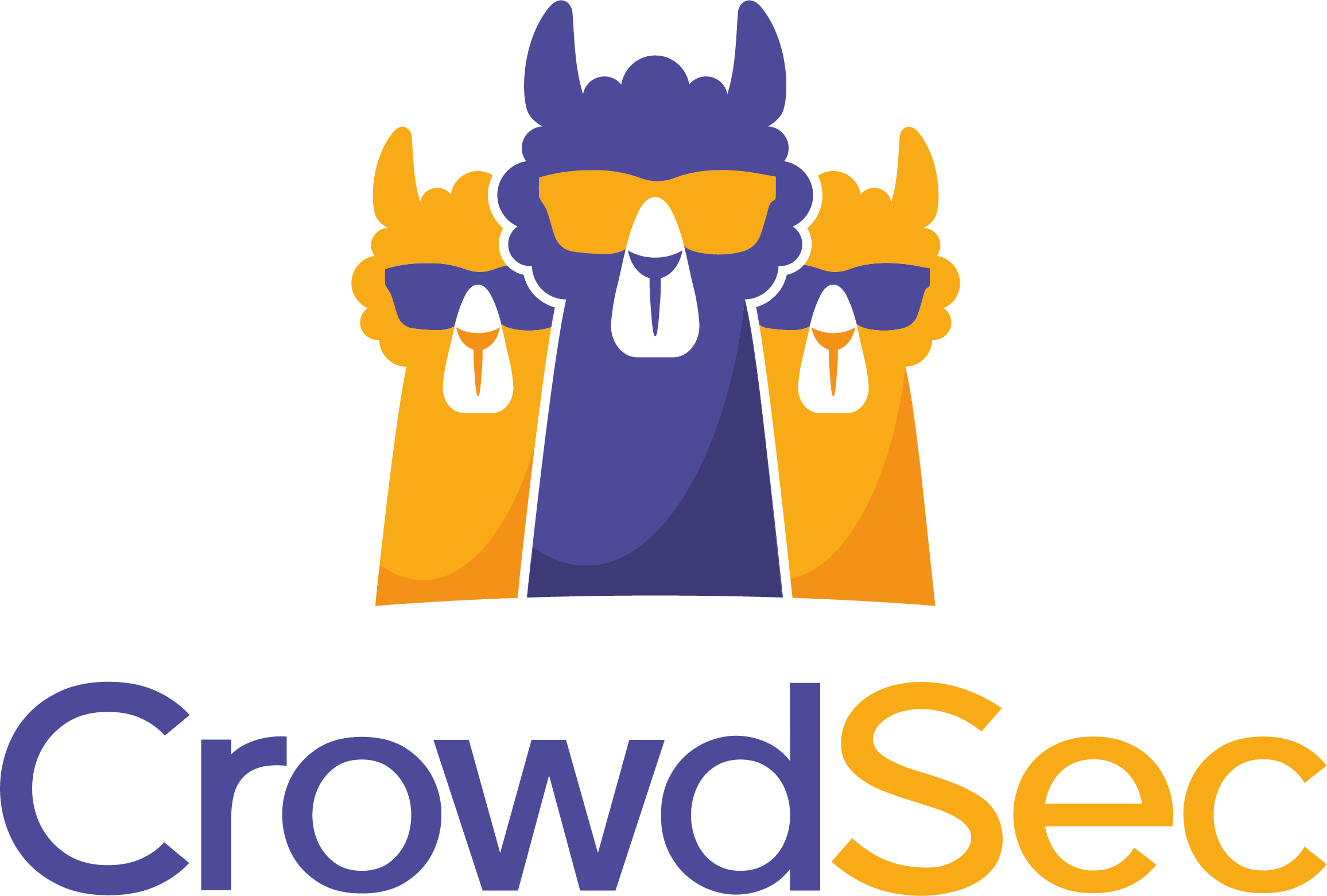
Dans ce tutoriel, je vais vous expliquer comment sécurité la partie réseau de vos serveurs Web avec Crowdsec.
Le tutoriel est réalisé sur Ubuntu 20.04
Sommaire
Présentation de Crowdsec
Crowdsec est un outil Open source qui permet de « sécuriser » ou plutôt d’ajouter une couche de sécurité à vos serveurs Linux (bientôt Windows aussi) en détectant les attaques réseaux (scan de ports, brute force SSH, scan de contenu web …) et de bannir les adresses IP.
Si vous connaissez fail2ban, Crowdsec fait la même chose mains mieux :
- Consomme très peu de ressources
- Mutualisation des adresses IP avec une base de données partagées entre tous les utilisateurs Crowndsec
- Facile à utiliser
Pour faciliter l’échange de configuration entrer les utilisateurs, il existe un hub (sorte de marketplace) où vous trouverez des configurations pour sécuriser votre serveur.
Prérequis afin de pouvoir utiliser Crowdsec
Un des prérequis nécessaire à l’utilisation de Crowdsec, c’est d’avoir un firewall (IPTABLE) d’actif sur votre serveur.
S’il n’y a pas de firewall, Crowdsec ne pourra pas ajouter une règle pour bloquer le trafic.
Avant d’activer votre firewall, il faut s’assurer que le trafic entrant 80, 443 et 22 sont autorisés.
Commencer par vérifier si le firewall est active avec la commande ci-dessous :
sudo ufw statusSi celui-ci est désactivé, on va commencer par ajouter les règles de base pour le trafic entrant : 22, 80 et 443 :
sudo ufw allow 22
sudo ufw allow 80
sudo ufw allow 443Pour chaque règle (commande), un message de confirmation s’affiche pour indiquer que la règle est ajoutée.
Maintenant que les règles sont créées, activer ufw :
sudo ufw enableLa commande demande une confirmation
Maintenant que ufw est activé, entrer la commande ci-dessous pour afficher le statut et la liste des règles :
sudo ufw status verbose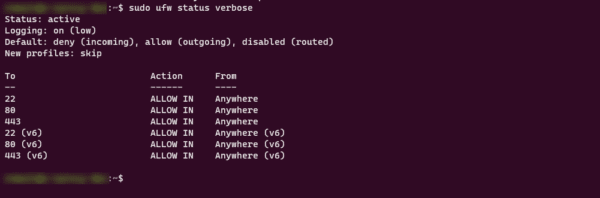
Une dernière chose à faire avant d’installer Crowdsec, c’est d’activer les logs du firewall, car ils seront analysés afin de détecter les attaques.
Entrer la commande ci-dessous pour activer les logs :
sudo ufw logging onLa commande retourne : Logging enabled.
Les logs s’enregistrent dans le fichier /var/log/syslog.
Pour s’assurer que les logs sont bien enregistrés, depuis un autre serveur, on peut lancer un telnet sur un port non ouvert :
telnet ip 514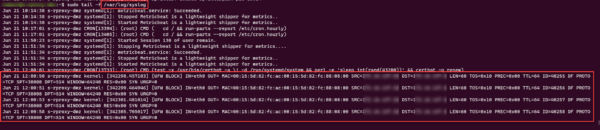
Notre serveur est prêt, nous allons passer à l’installation de Crowdsec.
Crowdsec installation
L’installation de Crowdsec est très simple, pendant l’installation, il va aussi détecter les différents composants (Nginx, Apache2, MySQL …) qu’il peut surveiller et se configurer « automatiquement ».
1. Ajouter le dépôt à votre serveur en utilisant le script ci-dessous :
curl -s https://packagecloud.io/install/repositories/crowdsec/crowdsec/script.deb.sh | sudo bash2. Mettre à jour la liste des paquets :
sudo apt update3. Installer Crowdsec :
sudo apt install crowdsecSur la capture ci-dessous, le processus d’installation où l’on peut voir la découverte et l’installation et la configuration automatiquement pour sshd et nginx.

Crowdsec est maintenant installé et « fonctionnel ».
Avant de passer à la configuration et à l’installation d’un Bouncer, je vais vous montrer comment interagir avec le client cscli.
Utilisation du client cscli – Crowdsec
Un client en ligne de commande est disponible pour Crowdsec afin de pouvoir la configurer et le superviser.
Pour afficher la liste des commandes de disponible utiliser la commande :
cscli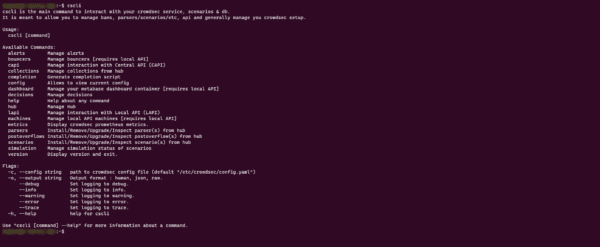
La commande metric permet d’afficher divers statistiques liés au service crowdsec :
cscli metrics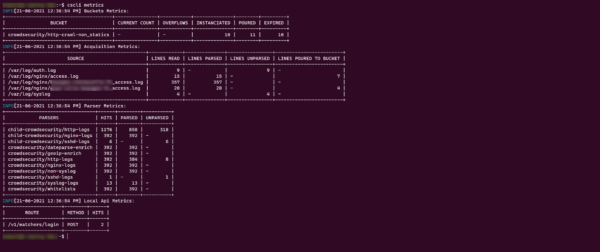
Comme on peut le voir sur la capture, on voit les fichiers sources utilisés et leurs statistiques et aussi les différents parsers utilisés qui permettent de détecter
Pour afficher les logs qui ont matché avec une règle :
cscli alerts list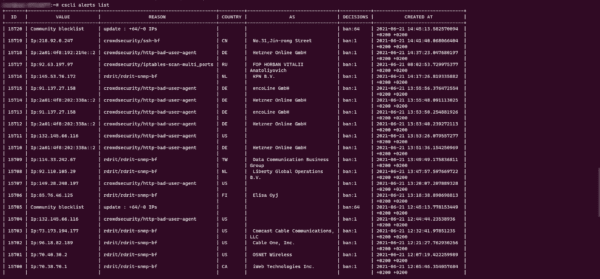
Pour avoir le détail d’une alerte :
cscli alerts inspect ID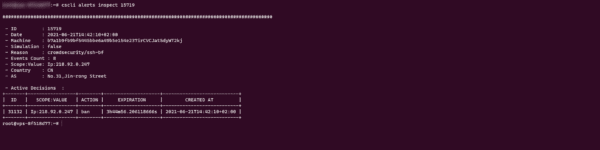
Pour afficher la liste des bannissements (blocage) :
cscli decisions list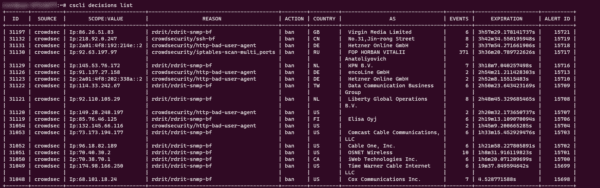
Pour le moment, nous avons toujours pas de Bouncer d’installé, si utiliser la commande pour le moment vous aurez le message suivant :
No active decisions.
Quand nous aurons installé un bouncer, je vous expliquerai comment bannir une adresse ip manuelle et comment la retirer.
Afficher la liste des parsers :
cscli parsers list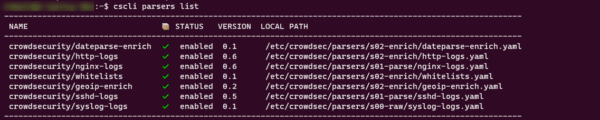
Rappel : les parsers sont les configurations qui vont permettre de lire et d’interpréter les logs.
Afficher la liste des scenarios :
cscli scenarios list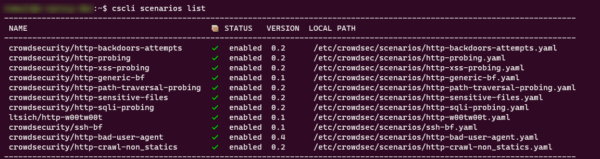
Rappel : les scenarios sont les configurations qui vont détecter les comportements et les actions à prendre.
Le dernier éléments que l’on peut avoir est aussi les postoverflows
cscli postoverflows listpostoverflows sont des fichiers de configuration qui contiennent des whitelists pour éviter des blocages de certains services comme CloudFlare, les bots d’indexation …
Installer un bouncer
Maintenant, on va voir comment installer un Bouncer, qui va nous permettre de bloquer les attaques.
La liste des Bouncer est disponible sur le Hub Crowdsec. Il y a plusieurs bloqueurs disponibles que vous pouvez mettre :
- Firewall / iptable, qui permet de mettre un blocage avec le firewall du serveur
- WordPress qui a l’aide d’un plugin va empêcher l’accès site
- Nginx
- Cloudflare
- …
Dans le tutoriel, je vais vous expliquer comment mettre en place le bouncer : cs-firewall-bouncer.
Installation automatique depuis le dépôt
Il est maintenant possible d’installer automatiquement certain bouncer disponible sur le dépôt et c’est notamment le cas du bouncer : cs-firewall-bouncer-iptables.
Entrer la commande ci-dessous pour installer le bouncer :
sudo apt install crowdsec-firewall-bouncer-iptablesInstallation manuel du bouncer firewall iptable
Aller sur la page au niveau du hub Crowdsec ou Github :
- CrowdSec Hub
- crowdsecurity/cs-firewall-bouncer: Crowdsec bouncer written in golang for firewalls (github.com)
Les instructions qui vont suivre sont valides au moment de la rédaction de ce tutoriel, le bouncer peut avoir évolué.
1. Télécharger les sources :
wget https://github.com/crowdsecurity/cs-firewall-bouncer/releases/download/v0.0.12/cs-firewall-bouncer.tgz2. Décompresser l’archive :
tar xzvf cs-firewall-bouncer.tgz3. Aller dans le dossier décompressé (adapter à la version de l’archive) :
cd cs-firewall-bouncer-vX.Y.ZZ/4. Lancer le script d’installation :
sudo ./install.shLors de l’installation, vous serez invité à installer
ipsetsi celui-ci n’est pas présent.
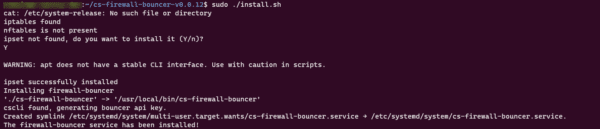
La configuration du Bouncer se trouve dans le fichier : /etc/crowdsec/cs-firewall-bouncer/cs-firewall-bouncer.yaml.
Afficher le fichier et vérifier qu’il est en mode iptables :
cat /etc/crowdsec/cs-firewall-bouncer/cs-firewall-bouncer.yaml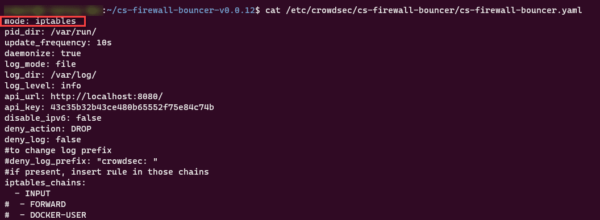
Utiliser la commande ci-après pour voir le Bouncer :
sudo cscli bouncers list
Vérifier le statut du Bouncer :
sudo systemctl status cs-firewall-bouncerÀ partir de maintenant, les attaques seront bloquées par le firewall Linux en fonction des scénarios.
Installer un composant avec cscli et le hub
Dans cette partie, je vais vous expliquer comment installer un composant du hub en utilisant le client (cscli).
Comme j’ai installé Crowdsec sur un serveur Web, on va installer la liste blanche pour les robots d’indexation.
Sur la page de la configuration CrowdSec Hub on trouve la ligne à exécuter.
sudo cscli postoverflows install crowdsecurity/seo-bots-whitelistSi vous n’utilisez pas le compte root, il faut ajouter sudo devant

Recharger la configuration pour la prise en compte :
sudo systemctl reload crowdsecVous savez maintenant installer une configuration avec le client.
Il existe d’autre commande qui permettent la mise à jour et la désinstallation.
Mise à jour :
cscli hub updateDésinstallation :
cscli {composant} remove {nom_du/composant}Agir sur les decisions
Il est possible d’agir sur les decisions manuellement pour bannir une adresse IP ou débannir.
Bannir une adresse IP :
sudo cscli decisions add --ip 172.69.32.87L’adresse IP 172.69.32.87 sera bloqué pour une durée de 4 heures.
Bannir une adresse IP 24 heures :
sudo cscli decisions add --ip 172.69.32.87 --duration 24hBannir une plage d’adresse IP :
sudo cscli decesions add --range 172.69.0.0/16Pour supprimer un bannissement, il faut remplacer add par delete :
sudo cscli decisions delete --ip 172.69.32.87
sudo cscli decesions delete --range 172.69.0.0/16Pour conclure
À travers ce tutoriel, vous avez maintenant toutes les informations nécessaires pour installer, configurer et administrer Crowdsec afin de sécuriser votre serveur Linux.
Personnellement depuis j’ai découvert ce logiciel, je l’installe à la place de fail2ban, car j’aime beaucoup son côté communautaire et sa simplicité d’utilisation.
D’autres tutoriels sur Crowdsec vont suivre où je vous expliquerai comment ajouter des sources de fichiers et comment créer un scénario.
Pour finir, sachez qu’il existe un dashboard disponible basé sur une image Docker et qu’il est possible d’utiliser une base de données MySQL / PostgreSQL pour mutualiser les decisions entrer plusieurs de vos serveurs.


